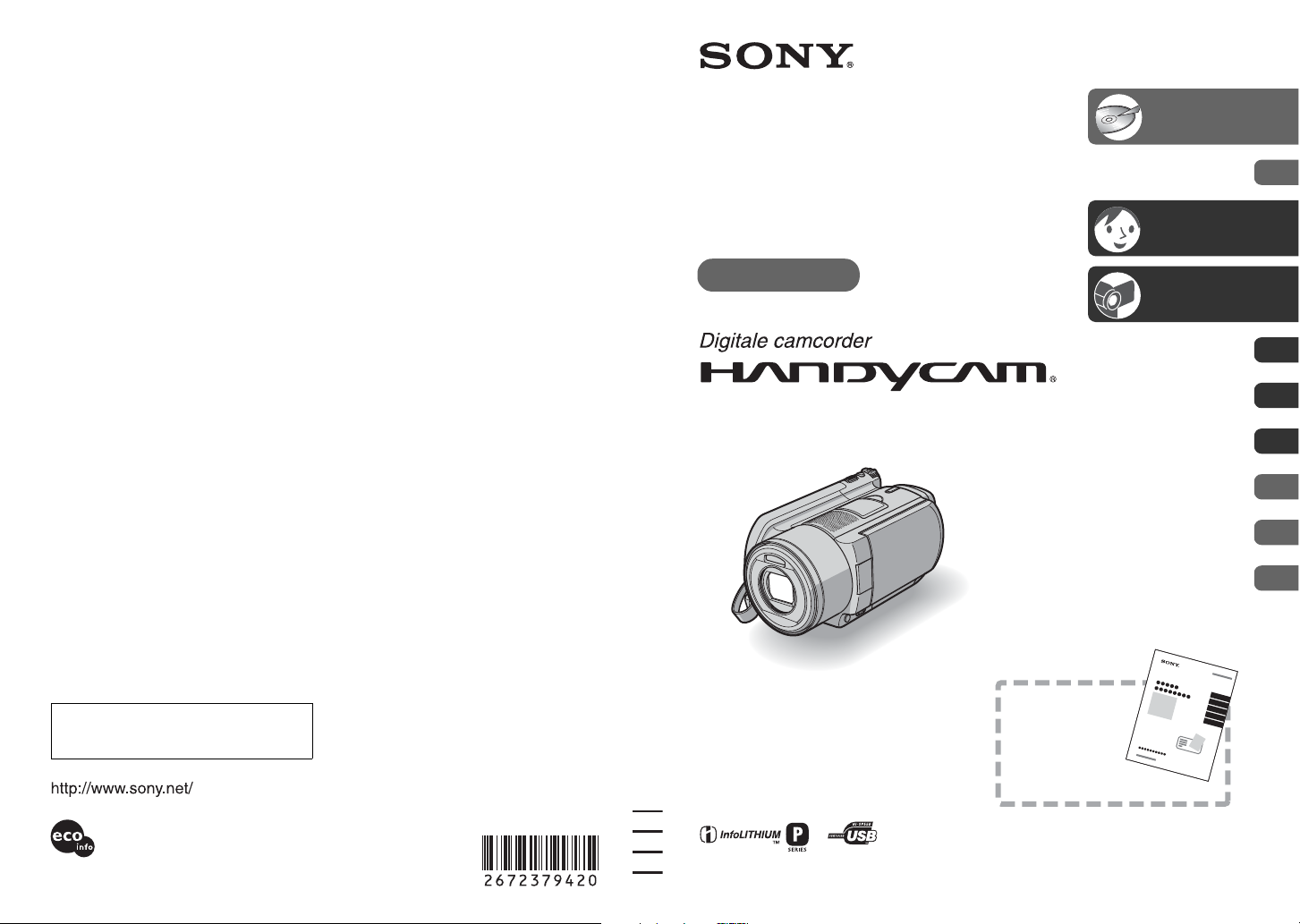
2-672-379-42(1)
Gebruiksmogelijkheden
van de Handycam met
vaste schijf
10
Bedieningshandleiding
voor camera
Lees dit eerst
DCR-SR90E/SR100E
Kopiëren, afdrukken
Problemen oplossen
Aanvullende informatie
Voorbereidingen
Easy
Handycam
Opnemen/
afspelen
De Setup-items
gebruiken
Beelden bewerken
Woordenlijst, index
13
22
28
46
66
71
78
92
102
Extra informatie over dit product en
antwoorden op veelgestelde vragen vindt u
op onze website voor klantenondersteuning.
Gedrukt op 100% kringlooppapier met
VOC (vluchtige organische verbind ing)vrije inkt op basis van plantaardige olie.
Printed in Japan
Raadpleeg de
"Handleiding van de
computertoepassingen"
voor meer informatie
over aansluiten op de
computer.
NL
© 2006 Sony Corporation
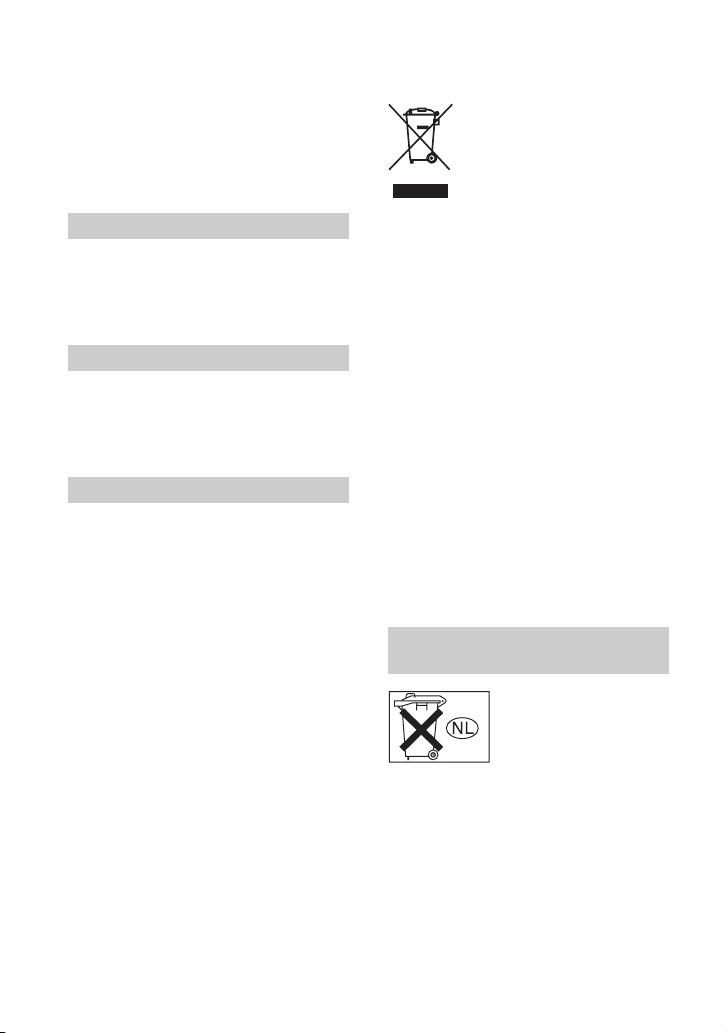
Lees dit eerst
Voordat u het apparaat gebruikt, moet u deze
gebruiksaanwijzing aandachtig doorlezen.
Bewaar de gebruiksaanwijzing voor het
geval u deze later als referentiemateriaal
nodig hebt.
WAARSCHUWING
Om het gevaar van brand of
elektrische schokken te verkleinen,
mag het apparaat niet worden
blootgesteld aan regen of vocht.
LET OP
U moet de batterij alleen vervangen
door een batterij van het opgegeven
type. Als u dit niet doet, kan dit brand
of letsel tot gevolg hebben.
VOOR KLANTEN IN EUROPA
WAARSCHUWING
De elektromagnetische velden kunnen bij de
opgegeven frequenties het beeld en het geluid van
de camcorder beïnvloeden.
Dit product is getest en voldoet aan de beperkingen
die zijn uiteengezet in de EMC-richtlijn voor het
gebruik van een verbindingskabel van minder dan
3 meter.
2
Verwijdering van oude
elektrische en elektronische
apparaten (Toepasbaar in de
Europese Unie en andere
Europese landen met
gescheiden
ophaalsystemen)
Het symbool op het product of op de
verpakking wijst erop dat dit product niet als
huishoudelijk afval mag worden behandeld.
Het moet echter naar een plaats worden
gebracht waar elektrische en elektronische
apparatuur wordt gerecycled. Als u ervoor
zorgt dat dit product op de correcte manier
wordt verwijderd, voorkomt u voor mens en
milieu negatieve gevolgen die zich zouden
kunnen voordoen in geval van verkeerde
afvalbehandeling. De recycling van
materialen draagt bij tot het vrijwaren van
natuurlijke bronnen. Voor meer details in
verband met het recyclen van dit product,
neemt u contact op met de gemeentelijke
instanties, het bedrijf of de dienst belast met
de verwijdering van huishoudafval of de
winkel waar u het product hebt gekocht.
Geldt ook voor deze accessoires:
Afstandsbediening
VOOR DE KLANTEN IN
NEDERLAND
Dit apparaat bevat een vast
ingebouwde batterij die
niet vervangen hoeft te
worden tijdens de
levensduur van het
apparaat.
Raadpleeg uw leverancier indien de batterij
toch vervangen moet worden.
De batterij mag alleen vervangen worden
door vakbekwaam servicepersoneel.
Gooi de batterij niet weg maar lever deze in
als klein chemisch afval (KCA).
Lever het apparaat aan het einde van de
levensduur in voor recycling, de batterij zal
dan op correcte wijze verwerkt worden.
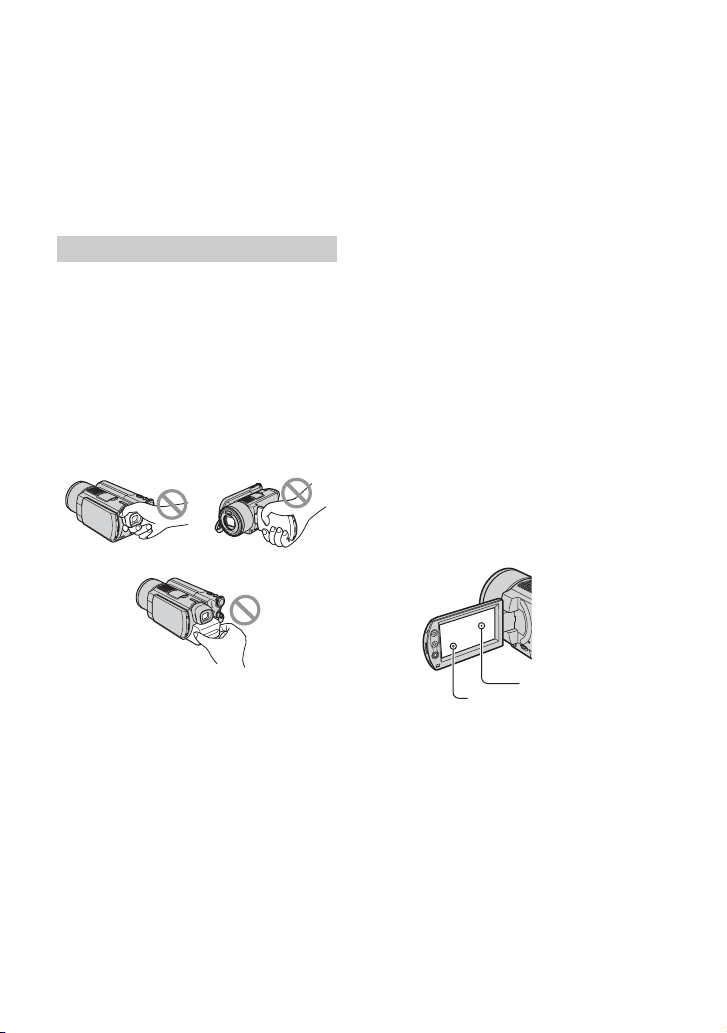
Kennisgeving
Als de gegevensoverdracht halverwege wordt
onderbroken (mislukt) door statische elektriciteit
of elektromagnetische storing, moet u de toepassing
opnieuw starten of de verbindingskabel (USB,
enzovoort) loskoppelen en opnieuw aansluiten.
Informatie over het gebruik
Bij de camcorder worden twee
bedieningshandleidingen geleverd.
– "Bedieningshandleiding voor camera" (deze
handleiding)
– "Handleiding van de computertoepassingen"
Informatie over het gebruik van de
camcorder
• Houd de camcorder niet vast bij de volgende
onderdelen:
Beeldzoeker LCD-scherm
• Als u de camcorder met een USB-kabel of
een andere kabel wilt aansluiten op een
ander apparaat, moet u ervoor zorgen dat u
de stekker in de juiste richting plaatst. Als
u de stekker met kracht in de verkeerde
richting plaatst, kan de aansluiting worden
beschadigd of kan dit een storing van de
camcorder veroorzaken.
Opmerkingen over Setup-items, het
LCD-scherm, de beeldzoeker en de
lens
• Een Setup-item dat grijs wordt
weergegeven, is niet beschikbaar in de
huidige opname- of
afspeelomstandigheden.
• Het LCD-scherm en de be eldzoeker van de
camcorder zijn vervaardigd met
precisietechnologie, zodat minstens
99,99% van de beeldpunten voor gebruik
beschikbaar is. Soms kunnen er zwarte
stipjes en/of heldere stipjes (wit, rood,
blauw of groen) verschijnen op het LCDscherm of in de bee ldzoeker. Dit is normaal.
Accu
• De camcorder is niet waterdicht,
spatbestendig of stofbestendig. Zie
"Onderhoud en voorzorgsmaatregelen"
(p.96) voor meer informatie.
• Om te voorkomen dat de vaste schijf wordt
beschadigd of dat opgenomen beelden
verloren gaan, mag u de volgende
handelingen niet uitvoeren wanneer één
van de lampjes van de POWER-schakelaar
(p.17) of het ACCESS-lampje (p.28)
brandt:
– De accu of de netspanningsadapter
verwijderen uit de camcorder.
– De camcorder blootstellen aan
mechanische schokken of trillingen.
Zwart stipje
Wit, rood, blauw of
groen stipje
• Als het LCD-scherm, de b eeldzoeker en de
lens langdurig worden blootgesteld aan
direct zonlicht, kunnen deze worden
beschadigd. Wees voorzichtig wanneer u de
camera buiten of bij een raam neerlegt.
• Richt de camcorder nooit d irect naar de zon.
Dit kan een storing in de camcorder
veroorzaken. Neem de zon alleen op al s het
licht niet fel is, zoals tijdens de schemering.
Wordt vervolgd ,
3
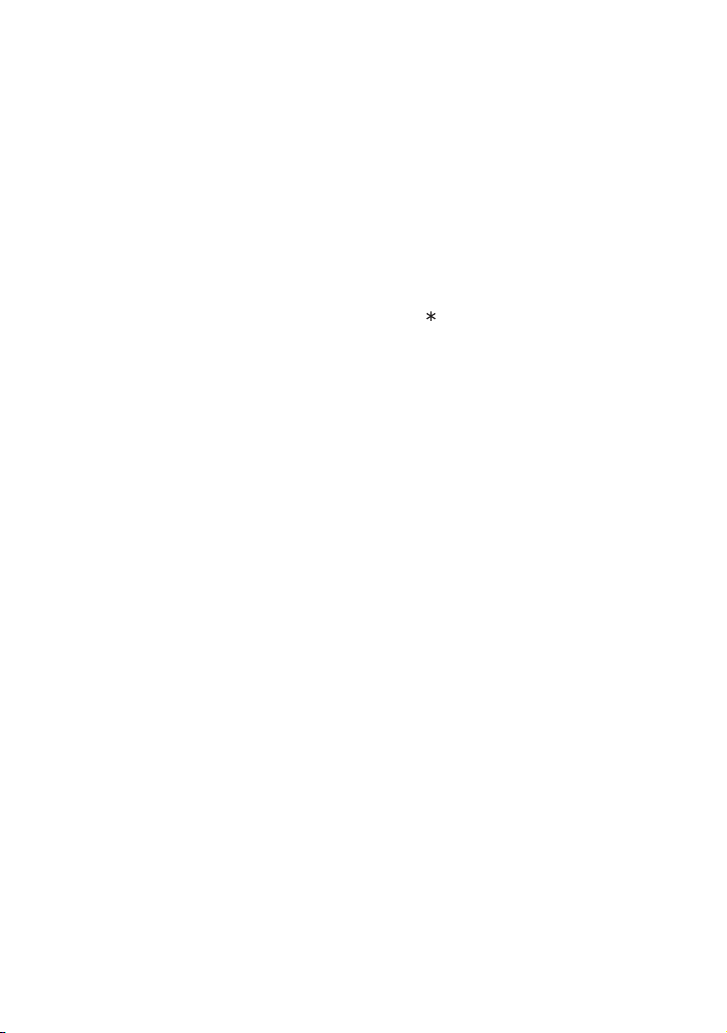
Lees dit eerst (vervolg)
Informatie over opnemen
• Voordat u begint met opnemen, test u de
opnamefunctie om te controleren of het
beeld en het geluid zonder problemen
worden opgenomen.
• Opnamen worden niet vergoed, zelfs niet
als er niet wordt opgenomen of afgespeeld
wegens een storing van de camcorder.
• Televisiekleursystemen verschillen,
afhankelijk van de landen/regio's. Als u de
opnamen van deze camcor der wilt bekijken
op een televisie, moet u een televisie met
het PAL-kleursysteem hebben.
• Televisieprogramma's, films, videobanden
en ander beeldmateriaal zijn wellicht
beschermd door auteursrechten. Het
zonder toestemming opnemen van
dergelijk materiaal kan in strijd zijn met de
geldende auteursrechten. U kunt geen
software die door auteursrechten wordt
beschermd, naar uw camcorder kopiëren.
Compatibiliteit van beelden
• U kunt geen andere films en stilstaande
beelden weergeven dan beelden die met
deze camcorder zijn opgenomen. U kunt
ook geen beelden afspelen die zijn
opgenomen met een andere DCR-SR100E.
Informatie over deze handleiding
• De beelden van het LCD-scherm en de
beeldzoeker die in deze
gebruiksaanwijzing worden gebruikt, zijn
opgenomen met een digitale camera en
kunnen dus verschillen van de beelden die
u ziet.
• Wijzigingen in het ontwerp en de
technische gegevens van deze camcorder
en de accessoires zijn voorbehouden
zonder voorafgaande kennisgeving.
• De schermdisplays in de plaatselijke taal
worden gebruikt om de
bedieningsprocedures te illustreren. Wijzig
desgewenst de schermtaal voordat u de
camcorder gebruikt (p.63).
Informatie over de Carl Zeiss-lens
De camcorder is uitger ust met een Carl Zeisslens. Deze lens is gezamenlijk ontwikkeld
door Carl Zeiss, in Duitsland en Sony
Corporation, en zorgt voor een superieure
beeldkwaliteit.
De lens maakt gebruik van het MTF*-
meetsysteem voor videocamera's en levert de
kwaliteit waardoor Carl Ze iss-lenzen bekend
zijn geworden.
Daarnaast heeft de lens voor de camcorder
een T -laag om ongewenste reflecties te
onderdrukken en kleuren waarheidsgetrou w
weer te geven.
* MTF staat voor Modulation Transfer
Function. De waarde geeft aan hoeveel
licht van een onderwerp in de lens valt.
4
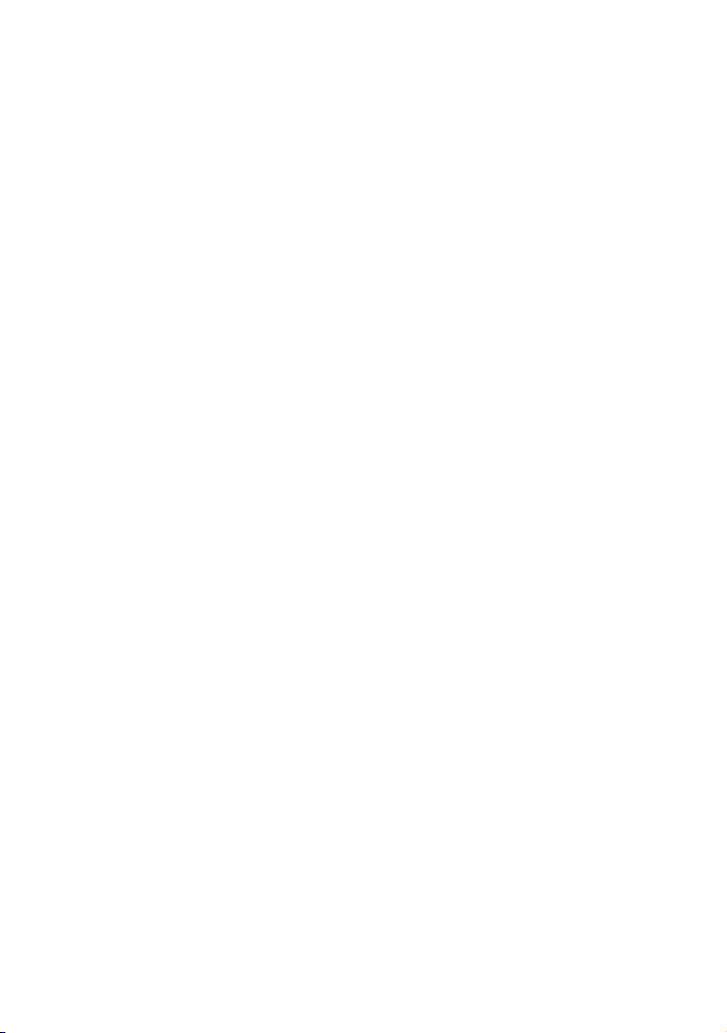
Opmerkingen over het gebruik van de Handycam met vaste schijf
Sla alle opgenomen beeldgegevens op
• Sla alle opgenomen beelden op, voor het geval
uw beeldgegevens worden beschadigd. U kunt het
beste de beeldgegevens met een computer opslaan
op een DVD (raadpleeg de "Handleiding van de
computertoepassingen" voor meer informatie). U
kunt de gegevens ook opslaan met een
videorecorder/DVD-apparaat (p.71).
• U kunt het beste de beeldgegevens regelmatig
opslaan nadat u ze hebt opgenomen.
Stel de camcorder niet bloot aan
schokken of trillingen
• De vaste schijf van de camcorder wordt wellicht
niet herkend, of er kan niet worden opgenomen
of afgespeeld.
• U moet het apparaat vooral niet blootstellen aan
schokken tijdens het opnemen/afspelen. Na de
opname moet u de camcorder niet blootstellen aan
trillingen of schokken terwijl het ACCESSlampje brandt.
• Wanneer u de schouderband (niet bijgeleverd)
gebruikt, moet u ervoor zorgen dat de camera niet
tegen voorwerpen stoot.
Informatie over de valsensor
• De camcorder beschikt over een valsensorfunctie
om de interne vaste schijf te beschermen tegen
schokken als de camcorder valt (p.58). Wanneer
de camcorder valt, of in situaties zonder
zwaartekracht, kan het blokkeergeluid om de
camcorder te beschermen, ook worden
opgenomen. Als de valsensor herhaaldelijk een
val waarneemt, kan het opnemen/afspelen
worden beëindigd.
Opmerkingen over de accu/
netspanningsadapter
• Als het ACCESS-lampje brandt, mag u de
volgende handelingen niet uitvoeren. Deze
handelingen kunnen dan een storing veroorzaken.
– De accu verwijderen
– De netspanningsadapter verwijderen (tijdens
opladen met de netspanningsadapter)
• Verwijder de accu of de netspanningsadapter
nadat u de POWER-schakelaar hebt
uitgeschakeld.
Opmerking over
werkingstemperaturen
• Als de temperatuur van de camcorder zeer hoog
of zeer laag wordt, kunt u wellicht niet opnemen
of afspelen met de camcorder. Dit gebeurt ter
beveiliging van de camcorder. In dit geval wordt
een bericht op het LCD-scherm weergegeven
(p.89).
Opmerking over het gebruik van de
camcorder in de bergen
• U kunt de camcorder niet gebruiken in gebieden
met een lage luchtdruk, waar de hoogte meer dan
3.000 meter bedraagt.
Opmerking over weggooien/
overdragen
• Als u [HDD FORMAT] uitvoert (p.58) of de
camcorder formatteert, worden de gegevens
wellicht niet volledig van de vaste schijf
verwijderd. Wanneer u de camcorder overdraagt
aan iemand anders, kunt u het beste [HDD LEEG]
(p.58) uitvoeren, zodat iemand anders uw
gegevens moeilijk kan herstellen. Naast het
bovenstaande kunt u het beste de behuizing van
de camcorder vernietigen wanneer u de
camcorder weggooit. Op deze manier kunt u
gegevensherstel op de vaste schijf van de
camcorder voorkomen.
Als u geen beelden kunt opnemen/
afspelen, moet u [HDD FORMAT]
uitvoeren
• Als u over langere tijd herhaaldelijk beelden
opneemt/verwijdert, treedt fragmentatie op. Er
kunnen dan geen beelden meer worden
opgeslagen/opgenomen. In dit geval moet u de
beelden op een ander medium opslaan en
vervolgens [HDD FORMAT] uitvoeren (p.58).
Fragmentatie 1 Woordenlijst (p.102)
5
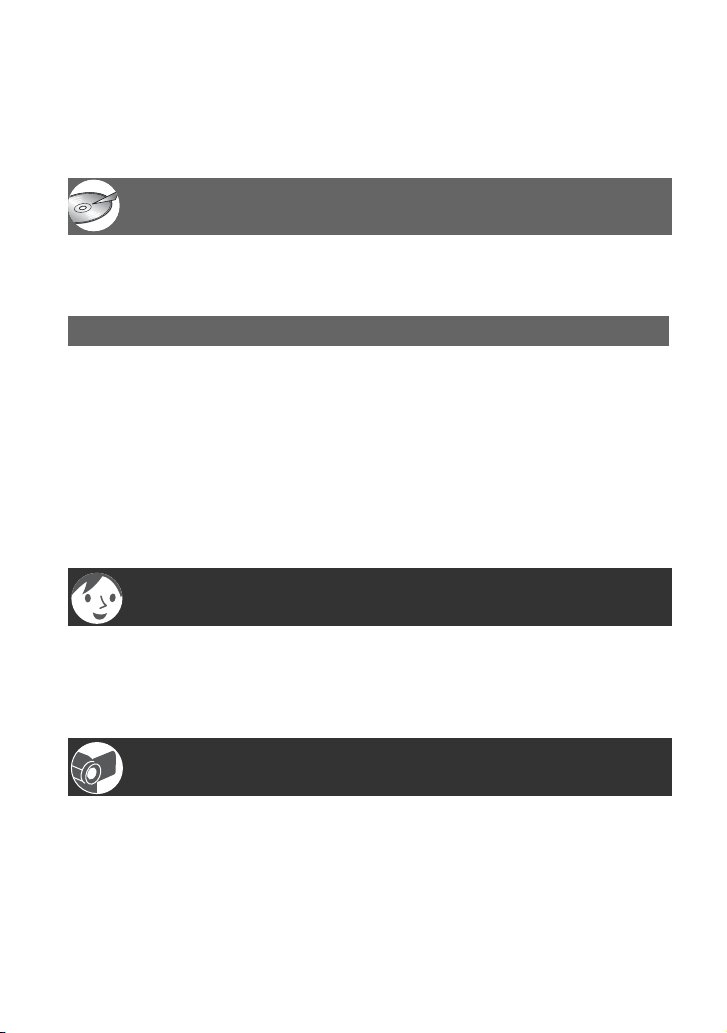
Inhoudsopgave
Lees dit eerst ............................................................................................ 2
Opmerkingen over het gebruik van de Handycam met vaste schijf.......... 5
Gebruiksmogelijkheden van de Handycam met vaste schijf
Wat kunt u doen met uw Handycam met vaste schijf ............................. 10
De Handycam met vaste schijf gebruiken............................................... 12
Voorbereidingen
Stap 1: Bijgeleverde onderdelen controleren.......................................... 13
Stap 2: De accu opladen......................................................................... 14
Stap 3: De camcorder inschakelen en vasthouden ................................17
Stap 4: Het LCD-scherm en de beeldzoeker aanpassen........................ 18
Stap 5: Het aanraakscherm gebruiken ...................................................19
Stap 6: De datum en tijd instellen ........................................................... 20
Stap 7: De breedte-/hoogteverhouding (16:9 of 4:3) voor het opgenomen
beeld selecteren .........................................................................21
Easy Handycam - uw camcorder gebruiken met automatische
instellingen
Easy Handycam-functie gebruiken .........................................................22
Gemakkelijk opnemen ............................................................................24
Gemakkelijk afspelen..............................................................................26
Opnemen/afspelen
Opnemen ................................................................................................ 28
Afspelen..................................................................................................29
Naar de gewenste beelden zoeken op datum (Datumindex) ......................... 30
6

Functies voor opnemen/afspelen ............................................................32
Opnemen
De zoomfunctie gebruiken
De flitser gebruiken
Opnemen in een donkere omgeving (NightShot)
De belichting voor onderwerpen met tegenlicht aanpassen
(BACK LIGHT)
Geluid met meer nadruk opnemen (5.1-kanaals surroundopname)
Scherpstellen op een onderwerp dat niet in het midden staat
De belichting voor het geselecteerde onderwerp vastleggen
Speciale effecten toevoegen
Opnemen in spiegelstand
Een statief gebruiken
De schouderband bevestigen
Afspelen
Een reeks stilstaande beelden afspelen (Diavoorstelling)
De weergavezoomfunctie gebruiken
Opnemen/afspelen
De resterende accuduur controleren
De beschikbare ruimte op de vaste schijf controleren
Het bevestigingsgeluid voor een bewerking uitschakelen
De instellingen initialiseren (herstellen)
Overige onderdelen en functies
De laatste scène controleren/verwijderen
(Controleren/Verwijderen tijdens controleren).........................................36
Aanduidingen die worden weergegeven tijdens het
opnemen/afspelen...................................................................................37
Afstandsbediening...................................................................................39
Het beeld op een televisie weergeven ....................................................40
Beelden opslaan......................................................................................42
Beelden verwijderen................................................................................43
De Setup-items gebruiken
De Setup-items gebruiken.......................................................................46
Setup-items .............................................................................................48
CAMERA INST. .................................................................................50
Instellingen waarmee u de camcorder kunt aanpassen aan de
opnameomstandigheden
(BELICHTING/WITBALANS/STEADYSHOT, enzovoort)
STILST INST. ....................................................................................54
Instellingen voor stilstaande beelden
(BURST/KWALITEIT/BEELDFORM., enzovoort)
Wordt vervolgd ,
7

Inhoudsopgave (vervolg)
BEELD PROG. ................................................................................ 56
Speciale effecten voor beelden of aanvullende functies voor opnemen/
afspelen (B EFFECT/DIG EFFECT, enzovoort)
HDD INST. ....................................................................................... 58
Instellingen voor de vaste schijf (HDD FORMAT/HDD-INFO, enzovoort)
STANDRD INST ............................................................................... 59
Instellingen voor het opnemen of andere algemene instellingen
(OPNAMESTAND/LCD/BZ INST./USB-SNELHEID, enzovoort)
TIJD/LANGU. ................................................................................... 63
(KLOK INSTEL./GEBIED INST./LANGUAGE, enzovoort)
Persoonlijk menu aanpassen.................................................................. 64
Beelden bewerken
De afspeellijst maken.............................................................................. 66
De afspeellijst afspelen...........................................................................68
Beeldbeveiliging instellen (Beveiliging)...................................................69
Kopiëren, afdrukken
Kopiëren naar videorecorders/DVD-apparaten.......................................71
Beelden van een televisie of videorecorder/DVD-apparaat opnemen
(alleen voor DCR-SR100E).....................................................................73
Opgenomen stilstaande beelden afdrukken
(PictBridge-compatibele printer) ............................................................ 75
Aansluitingen voor externe apparaten ....................................................77
Problemen oplossen
Problemen oplossen ............................................................................... 78
Waarschuwingen en berichten................................................................88
Aanvullende informatie
De camcorder gebruiken in het buitenland ............................................. 92
Bestanden op de vaste schijf van de camcorder/mapstructuur .............. 94
Informatie over de "InfoLITHIUM"-accu .................................................. 95
Onderhoud en voorzorgsmaatregelen.................................................... 96
Technische gegevens.............................................................................99
8

Woordenlijst, index
Woordenlijst...........................................................................................102
Index......................................................................................................104
9

Gebruiksmogelijkheden van de Handycam met vaste schijf
Wat kunt u doen met uw Handycam met vaste schijf
U kunt beelden opnemen op de vaste schijf van de camcorder. Met de Handycam met vaste
schijf beschikt u over meer opties dan met een camcorder met band of DVD.
"Opnemen en weergeven": duidelijk, eenvoudig en handig
U kunt meerdere uren opnemen op de vaste
schijf (p.15, 28)
U kunt meer dan zeven uur* op de vaste schijf
opnemen als het beeld is in gesteld op hoge kwaliteit
([HQ]). De opgenome n beelden worden opgeslagen
op de vaste schijf. Er is geen gevaar dat u per on geluk
uw favoriete beelden overschrijft met andere
beelden.
U hoeft uw film ook niet terug of vooruit te spoelen
en u kunt beginnen met opnemen wanneer u wilt.
Als u de beeldkwaliteit van een film wijzigt, kunt u langer
*
opnemen.
U kunt snel een scène vinden met het scherm
VISUAL INDEX (p.29).
Met het scherm VISUAL INDEX kunt u de
opgenomen beelden in één oogopslag controleren.
U hoeft alleen maar de scène aan te raken die u wilt
bekijken.
U kunt met de datumindex ook zoeken naar een
gewenste scène op datum.
10
Weergeven op een televisie of opslaan op
videorecorder/DVD-apparaten
U kunt de Handycam rechtstreeks aansluiten op
een televisie om de opgenomen be elden af te spelen
(p.40). U kunt de beelden ook opslaan op
videorecorders/DVD-apparaten.
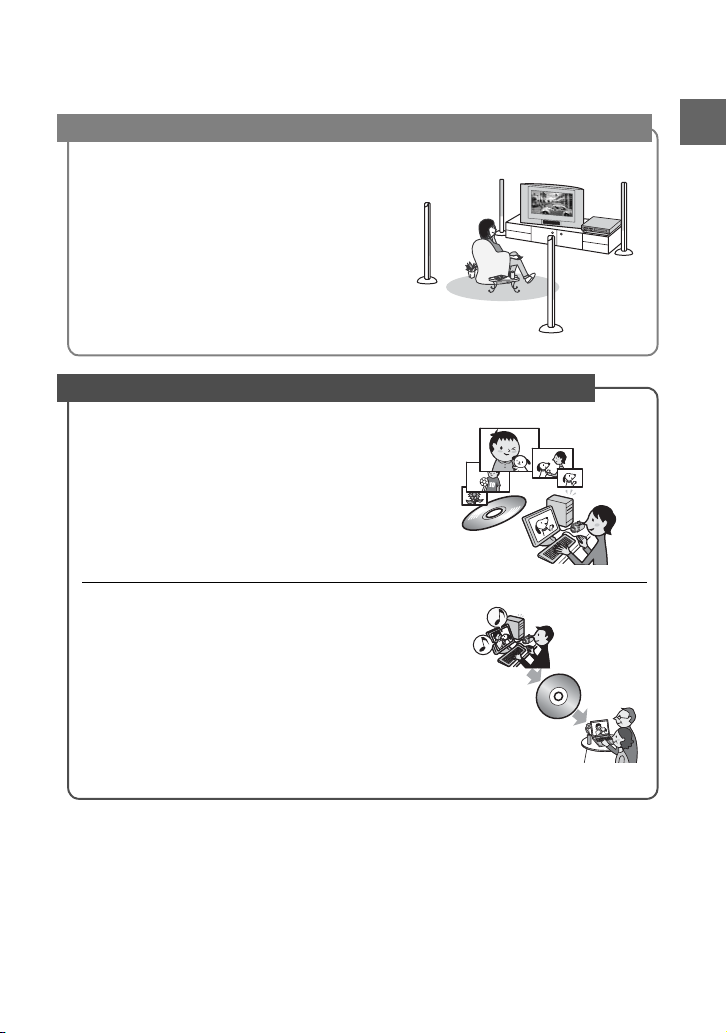
Geluid kan natuurgetrouw worden opgenomen (5.1-kanaals surround sound) (p.33)
U kunt de film opnemen met 5.1-kanaals surround
sound. U kunt met de bijgeleverde
computersoftware een DVD maken van uw films
met 5.1-kanaals surround sound. Zo beschikt u
over compleet geluid voor een thuisbioscoop.
De Handycam met vaste schijf aansluiten op een computer
DVD branden met één druk op een toets
("Handleiding van de computertoepassingen")
Met slechts één druk op een toets kunt u een
opgenomen beeld opslaan op een DVD. Beelden die
niet op een DVD zijn opgeslagen met One Touch DVD
Burn, kunnen automatisch worden opgeslagen.
Beelden bewerken en een DVD met geselecteerde
beelden maken ("Handleiding van de
computertoepassingen")
U kunt beelden overbrengen naar de computer. U kunt ook
beelden bewerken en een DVD met geselecteerde beelden
maken.
Gebruiksmogelijkheden van de Handycam met vaste schijf
11
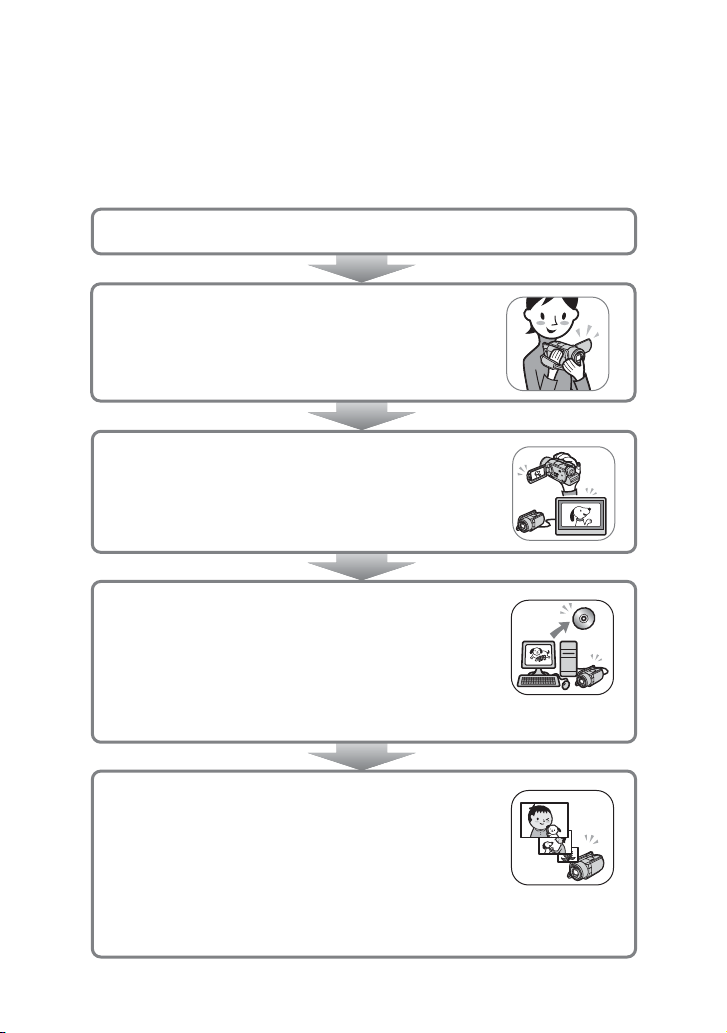
De Handycam met vaste schijf gebruiken
De beelden worden opgenomen op de interne vaste schijf. Als de vaste schijf vol is, kunt u geen
nieuwe beelden meer opnemen. U kunt het beste regelmatig de beeldgegevens opslaan en
vervolgens de overbodige beelden verwijderen van de vaste schijf van de camcorder.
• Als u de beelden verwijdert, kunt u weer beelden opnemen op de vaste schijf.
Voorbereiden (p.13)
Opnemen (p.28)
Weergeven op de Handycam met vaste schijf
• Weergeven op het LCD-scherm (p.29)
• Weergeven op een televisie (p.40)
Opslaan
Sla de opgenomen beelden op een DVD of vergelijkbaar
medium op.
• Beelden op een DVD opslaan met een computer ("Handleiding van
de computertoepassingen").
• Beelden overbrengen naar een computer ("Handleiding van de
computertoepassingen").
• Kopiëren naar videorecorders/DVD-apparaten (p.71).
12
Beelden verwijderen
Verwijder de beeldgegevens die op de camcorder zijn
opgeslagen. Als u de beelden verwijdert, kunt u weer nieuwe
beelden opnemen op de vaste schijf.
• Het beeld selecteren en verwijderen (p.43).
• Alle beelden verwijderen ([HDD FORMAT], p.58).
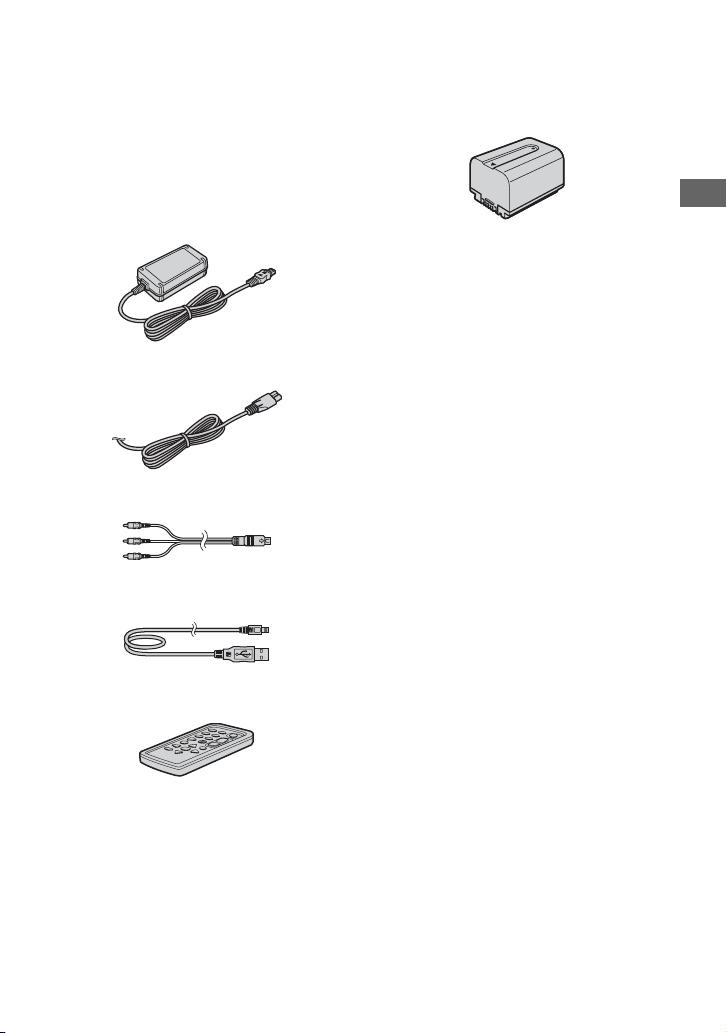
Voorbereidingen
Stap 1: Bijgeleverde onderdelen controleren
Controleer of de volgende onderdelen
in de verpakking van de camcorder aa nwezig
zijn.
Het getal tussen haakjes geeft het
bijgeleverde aantal van het onderdeel aan.
Netspanningsadapter (1) (p.14)
Netsnoer (1) (p.14)
A/V-kabel (1) (p.40, 71, 73)
USB-kabel (1) (p.75, 77)
Oplaadbare accu NP-FP60 (1) (p.15)
Voorbereidingen
CD-ROM "ImageMixer for HDD
Camcorder" (1)
"Bedieningshandleiding voor camera" (deze
handleiding) (1)
"Handleiding van de
computertoepassingen" (1)
Draadloze afstandsbediening (1) (p.39)
Er is al een lithiumknoopcelbatterij geïnstalleerd.
13

Stap 2: De accu opladen
U kunt de accu opladen nadat u de
"InfoLITHIUM" accu (P-serie) (p.95) op de
camcorder hebt bevestigd.
• U kunt geen NP-FP30 accu gebruiken met de
camcorder. (Controleer het modelnummer op de
achterkant van de accu.) Als u de accu met te veel
kracht plaatst, kan er een storing in de camcorder
optreden, zoals een afname in de prestaties van
de accu of problemen bij het verwijderen van de
accu.
CHGlampje
DC INaansluiting
Aansluitingsklep
Netsnoer
Naar het stopcontact
POWER-schakelaar
Stekker
Netspanningsadapter
Accu
2 Schuif de POWER-schakelaar in de
richting van de pijl om deze op OFF
(CHG) te zetten (de
standaardinstelling).
OFF
ON
(CHG)
MODE
POWER
3 Sluit de netspanningsadapter aan
op de DC IN-aansluiting van de
camcorder.
Open de aansluitingsklep om de
netspanningsadapter aan te sluiten.
1 Schuif de accu in de richting van
de pijl totdat deze vastklikt.
14
Aansluitingsklep
Houd het teken
v naar beneden
gericht om dit uit
te lijnen met het
teken v op de
camcorder.
4 Sluit het netsnoer aan op de
netspanningsadapter en het
stopcontact.
Het CHG (opladen) lampje gaat branden
en het opladen begint.
CHG
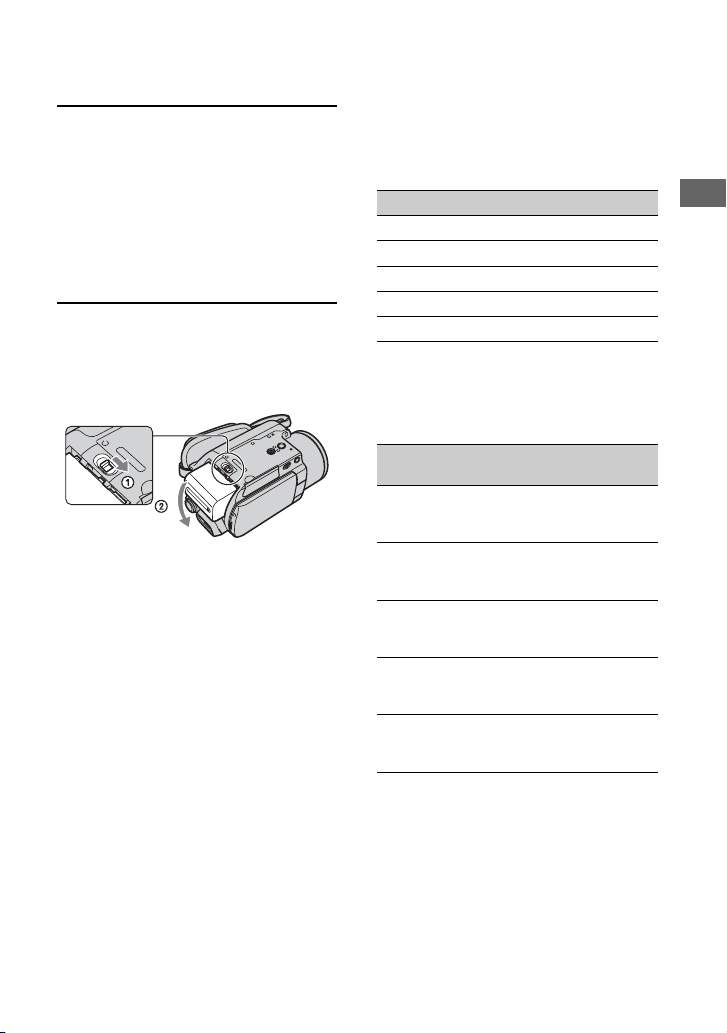
5 Het CHG (opladen) lampje wordt
uitgeschakeld als de accu volledig
is opgeladen. Verwijder de
netspanningsadapter uit de DC INaansluiting van de camcorder.
• Houd bij het verwijderen van de
netspanningsadapter zowel de camcorder als
de stekker vast.
De accu verwijderen
Schuif de POWER-schakelaar naar OFF
(CHG). Schuif de BATT (accu)
ontgrendelknop en verwijder de accu.
BATT (accu)
ontgrendelknop
• Wanneer u de accu verwijdert, moet u controleren
of de lampjes van de POWER-schakelaar (p.17)
niet branden.
De accu opbergen
Maak de accu helemaal leeg als u de accu
voor langere tijd wilt opbergen (p.95).
Een externe stroombron gebruiken
Ga op dezelfde manier te werk als wanneer
u de accu oplaadt. In dit geval blijft de accu
opgeladen.
Oplaadduur (volledig opladen)
Vereiste tijd in minuten (bij benadering) als
u een volledig ontladen accu volledig wilt
opladen.
Accu Oplaadduur
NP-FP50
NP-FP60 (bijgeleverd)
NP-FP70
NP-FP71
NP-FP90
125
135
155
170
220
Opnameduur
Geschatte beschikbare tijd in minuten (bij
benadering) wanneer u een volledig
opgeladen accu gebruikt.
Accu
NP-FP50
NP-FP60
(bijgeleverd)
NP-FP70
NP-FP71
NP-FP90
* Bij normale opnameduur wordt de tijd
weergegeven wanneer u de opname herhaaldelijk
start en stopt, de stroom in- en uitschakelt en inen uitzoomt.
• De tijden die worden weergegeven, zijn
afhankelijk van de volgende omstandigheden.
– Bovenste waarde: als de
achtergrondverlichting van het LCD-scherm is
ingeschakeld.
Doorlopende
opnameduur
065
070
070
100
110
110
135
150
155
165
180
185
250
270
275
Normale
opnameduur*
030
035
035
050
055
055
065
075
075
080
090
090
125
135
135
Voorbereidingen
Wordt vervolgd ,
15
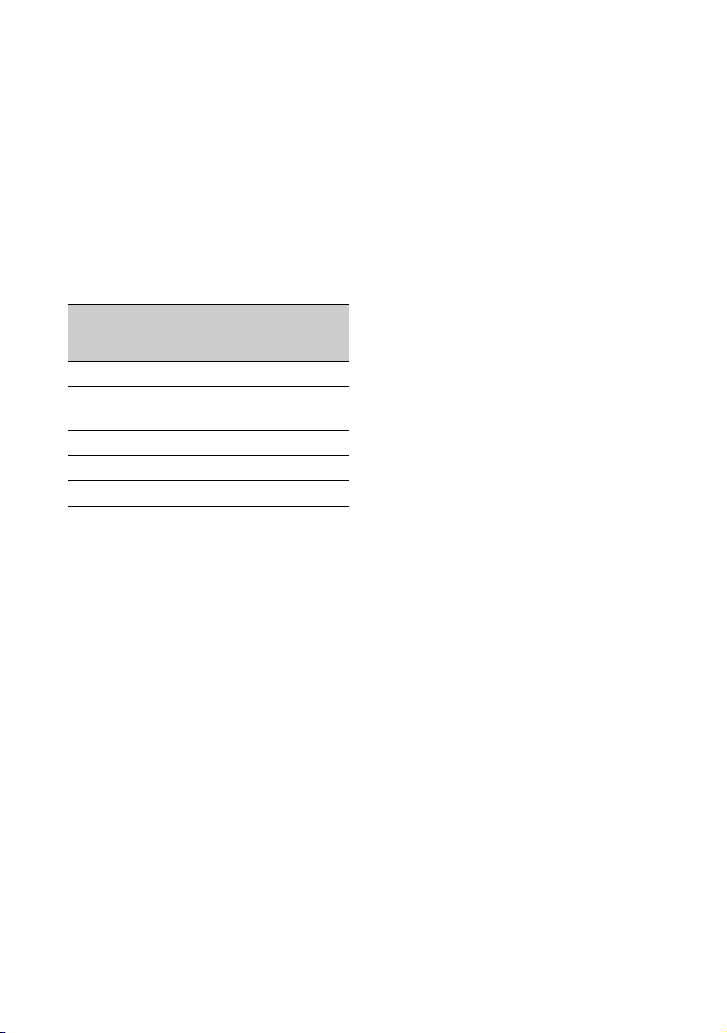
Stap 2: De accu opladen (vervolg)
– Middelste waarde: als de
achtergrondverlichting van het LCD-scherm is
uitgeschakeld.
– Onderste waarde: opnameduur als u opneemt
met de beeldzoeker terwijl het LCD-scherm is
gesloten.
Weergaveduur
Geschatte beschikbare tijd in minuten (bij
benadering) wanneer u een volledig
opgeladen accu gebruikt.
Geopend
Accu
LCDscherm*
NP-FP50
NP-FP60
(bijgeleverd)
NP-FP70
NP-FP71
NP-FP90
* Als de achtergrondverlichting van het LCD-
scherm is ingeschakeld.
Informatie over de accu
• Voordat u de accu vervangt, schuift u de POWERschakelaar naar OFF (CHG).
• In de volgende gevallen knippert het CHG
(opladen) lampje tijdens het opladen of wordt
BATTERY INFO (p.35) niet juist weergegeven.
– De accu is niet correct in de camcorder
geplaatst.
– De accu is beschadigd.
– De accu is volledig ontladen.
(Alleen voor BATTERY INFO.)
• De stroom wordt niet geleverd via de accu als de
netspanningsadapter is aangesloten op de DC INaansluiting van de camcorder, zelfs niet als het
netsnoer van de netspanningsadapter is
verwijderd uit het stopcontact.
• U kunt het beste de accu NP-FP70, NP-FP71 of
NP-FP90 gebruiken wanneer u een videolamp
(optioneel) bevestigt.
Gesloten
LCDscherm
105 125
160 190
225 265
270 315
400 475
Informatie over de oplaad-/opname-/
weergaveduur
• Tijden gemeten met de camcorder bij 25°C. (Een
temperatuur van 10-30°C wordt aanbevolen.)
• De beschikbare opname- en weergaveduur zijn
korter als u de camcorder bij lage temperaturen
gebruikt.
• De beschikbare opname- en weergaveduur
kunnen korter zijn, afhankelijk van de
omstandigheden waarin de camcorder wordt
gebruikt.
Informatie over de netspanningsadapter
• Gebruik de netspanningsadapter in de buurt van
een stopcontact. Haal de stekker van de
netspanningsadapter onmiddellijk uit het
stopcontact als er een storing optreedt wanneer u
de camcorder gebruikt.
• Gebruik de netspanningsadapter niet in een
nauwe ruimte, zoals tussen een muur en
meubilair.
• Zorg ervoor dat de stekker van de
netspanningsadapter en het contactpunt van de
accu niet in aanraking komen met metalen
voorwerpen. Dit kan kortsluiting tot gevolg
hebben. Dit kan een storing veroorzaken.
VOORZICHTIG
• Zelfs als de camcorder is uitgeschakeld, ontvangt
het apparaat nog steeds stroom als het via de
netspanningsadapter is aangesloten op een
stopcontact.
16
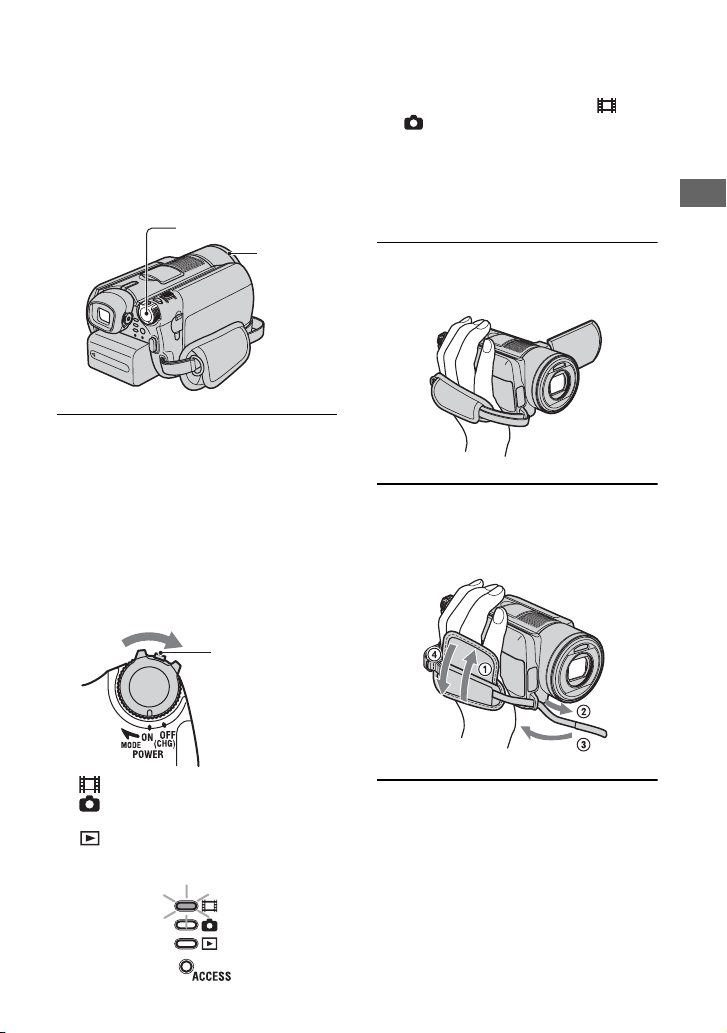
Stap 3: De camcorder inschakelen en vasthouden
Als u wilt opnemen, schuift u de POWERschakelaar om het gewenste lampje in te
schakelen.
Als u de camcorder voor het eerst gebruikt,
wordt het scherm [KLOK INSTEL.]
weergegeven (p.20).
POWER-schakelaar
Lensklep
1 Schakel de stroom in door de
POWER-schakelaar in de richting
van de pijl te schuiven terwijl u het
groene knopje in het midden
ingedrukt houdt.
Tijdens het opnemen kunt u de stand
wijzigen door de POWER-schakelaar in
de richting van de pijl te schuiven tot het
gewenste lampje gaat branden.
Groen knopje
• Wanneer u de POWER-schakelaar op (Film)
of (Stilstaand beeld) zet, wordt de lensklep
geopend.
• Wanneer u de camcorder inschakelt nadat u de
datum en tijd hebt ingesteld ([KLOK INSTEL.],
p.20), worden de huidige datum en tijd een aantal
seconden weergegeven op het LCD-scherm.
2 Houd de camcorder op de juiste
manier vast.
3 Maak de handgreepband vast
zodra u de camcorder goed vast
hebt.
Voorbereidingen
(Film): Voor het opnemen van films.
(Stilstaand beeld): Voor het opnemen
van stilstaande beelden.
(PLAY/EDIT): Voor het afspelen van
beelden op de camcorder of voor het bewerken/
verwijderen van beelden.
De camcorder uitschakelen
Schuif de POWER-schakelaar naar OFF
(CHG).
• Bij aankoop is de camcorder zo ingesteld dat de
camcorder automatisch wordt uitgeschakeld als
u deze ongeveer vijf minuten laat staan zonder
een handeling uit te voeren. Dit wordt gedaan om
de acculading te sparen. ([AUTOM. UIT], p.63).
17
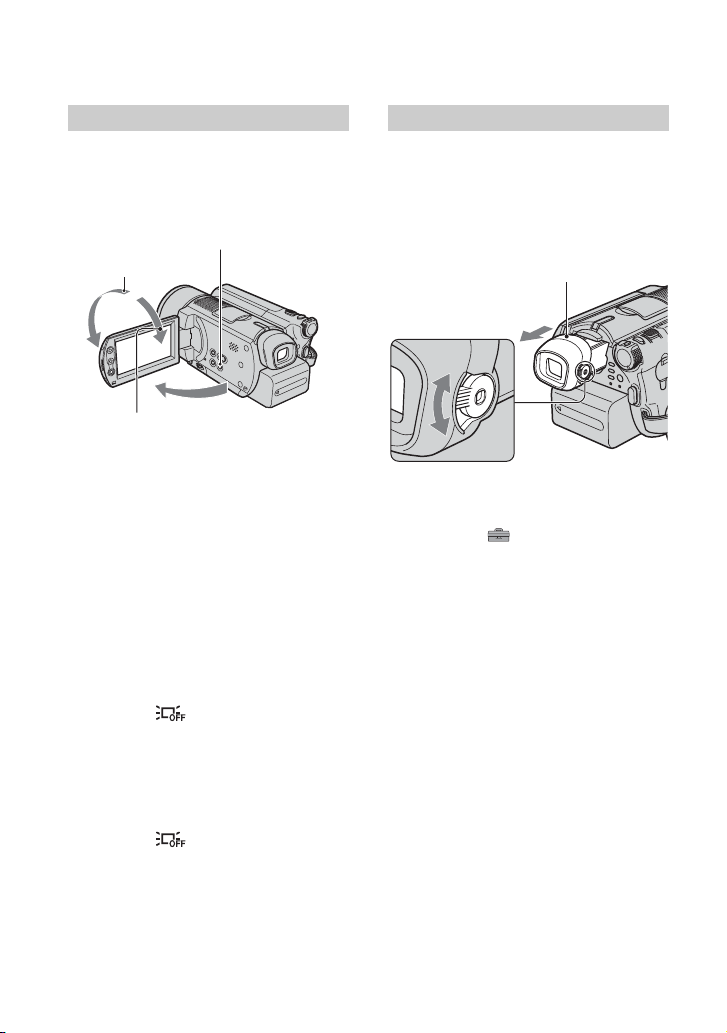
Stap 4: Het LCD-scherm en de beeldzoeker
2
aanpassen
Het LCD-scherm
Open het LCD-scherm 90 graden ten
opzichte van de camcorder (1). Vervolgens
draait u het LCD-sche rm in de gewenste hoek
om op te nemen of af te spelen (2).
180 graden
(max.)
2 90 graden
(max.)
• Zorg ervoor dat u niet per ongeluk op de toetsen
op de rand van het LCD-scherm drukt als u het
LCD-scherm opent of aanpast.
• Als u het LCD-scherm opent onder een hoek van
90 graden met de camcorder en vervolgens 180
graden in de richting van de lens draait, kunt u het
LCD-scherm sluiten met het venster naar buiten
gericht. Dit is handig bij het afspelen.
De achtergron dverlichting van het LCD-
DISP/BATT INFO
1 90 graden ten
opzichte van de
camcorder
De beeldzoeker
U kunt beelden met de beeldzoeker bekijken
met het LCD-scherm gesloten als u de accu
wilt sparen of als het beeld niet goed wordt
weergegeven op het LCD-scherm.
Beeldzoeker
Schuif de beeldzoeker
Scherpstelknopje
voor de beeldzoeker
Beweeg het knopje tot het
beeld duidelijk wordt.
• U kunt de helderheid van de
achtergrondverlichting van de beeldzoeker
aanpassen door STANDRD INST - [LCD/
BZ INST.] - [LICHT BZ] (p.61) te selecteren.
Het opgenomen beeld wordt niet beïnvloed door
deze instelling.
• U kunt [FADER] en [BELICHTING] aanpassen
terwijl u door de beeldzoeker kijkt (p.56).
uit totdat deze vastklikt.
scherm uitschakelen zodat de accu
langer kan worden gebruikt
Houd DISP/BATT INFO enkele seconden
ingedrukt tot wordt weergegeven.
Deze instelling is handig wanneer u de
camcorder in een he ldere omgeving gebruikt
of als u de acculading wilt sparen. Het
opgenomen beeld wordt niet beïnvloed door
deze instelling. Als u d e verlichting weer wilt
inschakelen, houdt u DISP/BATT INFO
ingedrukt tot verdwijnt.
• Zie [LCD/BZ INST.] - [LCD HELDER] (p.60)
als u de helderheid van het LCD-scherm wilt
aanpassen.
18

Stap 5: Het aanraakscherm gebruiken
U kunt opgenomen beelden afspelen (p.26,
29), of de instellingen wijzigen (p.46) met
het aanraakscherm.
Raak de toetsen aan die op het sch erm worden
weergegeven.
Ondersteun de achterkant van het
LCD-scherm met uw vinger. Raak
vervolgens de toetsen aan die op het
scherm worden weergegeven.
Raak de toets op het LCD-scherm aan.
DISP/BATT INFO
• Voer dezelfde handelingen uit als hierboven
worden beschreven wanneer u op de toetsen op
de rand van het LCD-scherm drukt.
• Zorg ervoor dat u niet per ongeluk op de toetsen
op de rand van het LCD-scherm drukt wanneer u
het aanraakscherm gebruikt.
• Als de toetsen op het aanraakscherm niet goed
functioneren, moet u het LCD-scherm aanpassen
(KALIBRATIE) (p.97).
De taalinstelling wijzigen
U kunt de schermdisplays wijzigen zodat
berichten in een bepaalde taal worden
weergegeven. Selecteer de schermtaal bij
[LANGUAGE] in TIJD/LANGU.
(p.63).
Voorbereidingen
De schermaanduidingen verbergen
Druk op DISP/BATT INFO om de
schermaanduidingen (teller, enzovoort) te
verbergen of weer te geven.
19
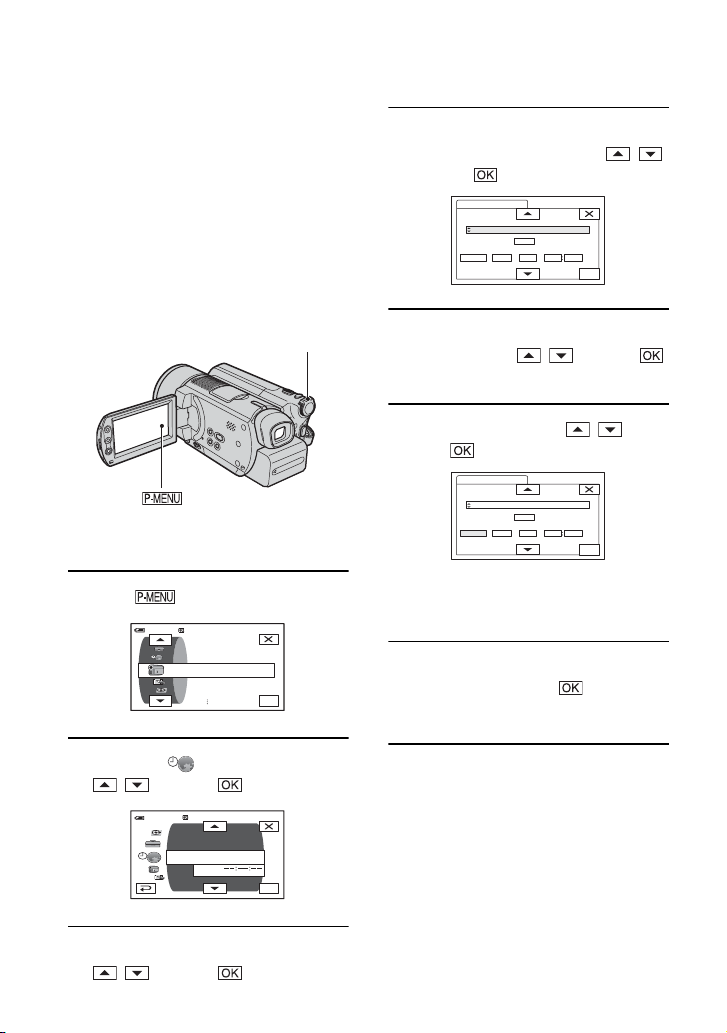
Stap 6: De datum en tijd instellen
Stel de datum en tijd in wanneer u de
camcorder voor het eerst gebruikt. Als u de
datum en tijd niet instelt, wordt het scherm
[KLOK INSTEL.] telkens weergegeven
wanneer u de camcorder inschakelt of de
POWER-schakelaar schuift.
• Als u de camcorder langer dan ongeveer 3
maanden niet gebruikt, wordt de ingebouwde
oplaadbare batterij ontladen en worden de
instellingen van de datum en de tijd gewist uit het
geheugen. In dat geval moet u de oplaadbare
batterij opnieuw opladen en vervolgens de datum
en tijd opnieuw instellen (p.98).
POWER-schakelaar
Ga verder met stap 4 als u de klok voor het
eerst instelt.
4 Selecteer het gewenste
geografische gebied met /
en raak aan.
KLOK INSTEL.
GEBIED1
ZOMERTIJD
DATUM
2006 J 1 M 1 0 00D
5 Stel desgewenst [ZOMERTIJD] in
op [AAN] met / en raak
aan.
6 Stel [J] (jaar) in met / en
raak aan.
KLOK INSTEL.
GEBIED1
ZOMERTIJD
DATUM
2006 J 1 M 1 0 00D
Lissabon , Londen
UIT
Lissabon , Londen
UIT
GMT +0.0
OK
GMT +0.0
OK
1 Raak t [SETUP] aan.
60min
CAMERA INST.
BELICHT.PROG
SPOTMETER
BELICHTING
OK
2 Selecteer (TIJD/LANGU.) met
/ en raak aan.
60min
DISPLAY
DRAAI SETUP
AUTOM. UIT
KLOK INSTEL.
GEBIED INST.
ZOMERTIJD
LANGUAGE
OK
3 Selecteer [KLOK INSTEL.] met
/ en raak aan.
20
• U kunt elk gewenst jaar instellen tot het jaar
2079.
7 Stel [M] (maand), [D] (dag), uur en
minuten in en raak aan.
De klok begint te lopen.
• Zie pagina 93 voor meer informatie over
"Tijdverschillen in de wereld".
• De opnamedatum en -tijd worden niet
weergegeven tijdens de opname, maar worden
automatisch vastgelegd op de vaste schijf en
worden tijdens het afspelen weergegeven
([GEGEVENSCODE], p.61).
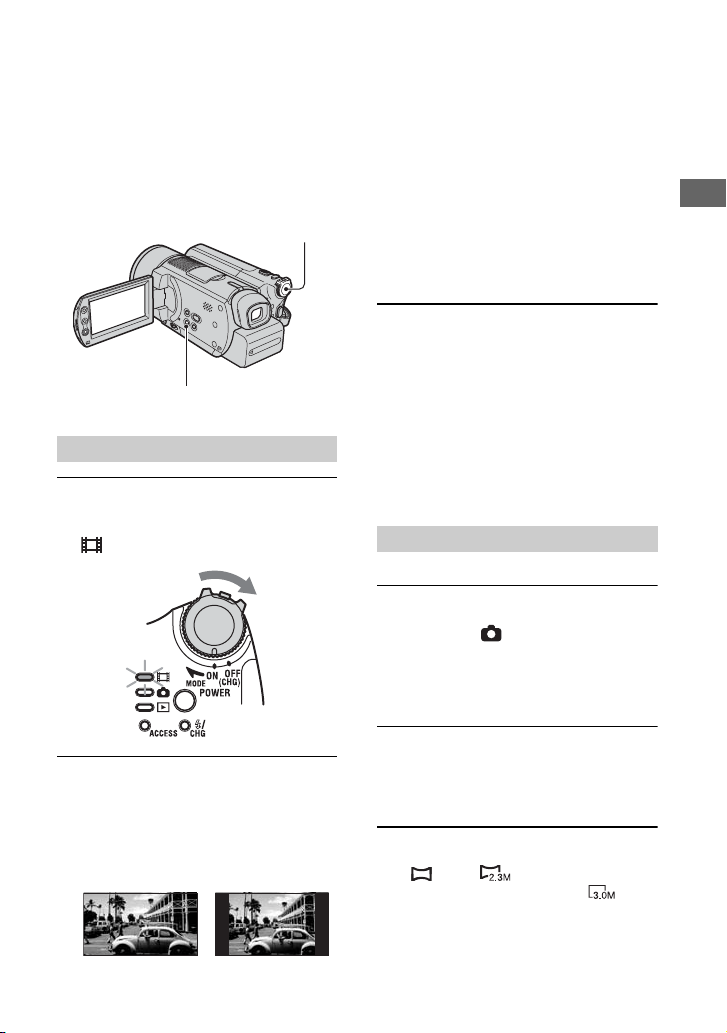
Stap 7: De breedte-/hoogteverhouding (16:9 of 4:3) voor het opgenomen beeld selecteren
Als u opneemt in de stand 16:9 (groothoek),
kunt u genieten van groothoekbeelden met
een hoge resolutie.
• Als u beelden wilt bekijken op een
breedbeeldtelevisie, kunt u het beste opnemen in
de stand 16:9 (groothoek).
POWER-schakelaar
WIDE SELECT
Films
1 Schuif de POWER-schakelaar in de
richting van de pijl om het lampje
(Film) in te schakelen.
* Bij het weergeven van opnamen op het LCD-
scherm. De beelden kunnen er anders uitzien
in de beeldzoeker.
• In de volgende gevallen kunt u de breedte-/
hoogteverhouding niet aanpassen:
– Terwijl u een film opneemt.
– Als [DIG EFFECT] is ingesteld op [OUDE
FILM] (p.57).
• De verschillen in de kijkhoek bij 16:9
(groothoek) en 4:3 variëren afhankelijk van
de zoompositie.
Beelden afspel en nadat u de camcor der
hebt aangesloten op een televisie
Stel [TV-TYPE] in op [16:9] of [4:3]
afhankelijk van het type televisie (16:9/4:3)
(p.40).
• Wanneer u 16:9-beelden (groothoek) bekijkt
terwijl [TV-TYPE] is ingesteld op [4:3], kunnen
de beelden enigszins onduidelijk zijn, afhankelijk
van het onderwerp.
Stilstaande beelden
1 Schuif de POWER-schakelaar om
het lampje (Stilstaand beeld) in
te schakelen.
De breedte-/hoogteverhouding van het
beeld verandert naar 4:3.
Voorbereidingen
2 Druk herhaaldelijk op WIDE
SELECT om de gewenste breedte-/
hoogteverhouding voor het scherm
te selecteren.
16:9 (groothoek)* 4:3*
2 Druk herhaaldelijk op WIDE
SELECT om de gewenste instelling
te selecteren.
• Het formaat van stilstaande beelden is ingesteld
op [ 2,3M] ( ) wanneer 16:9
(groothoek) is geselecteerd. [3,0M] ( ) wordt
maximaal ingesteld als 4:3 is geselecteerd.
• Het aantal opneembare stilstaande beelden is
9.999.
21
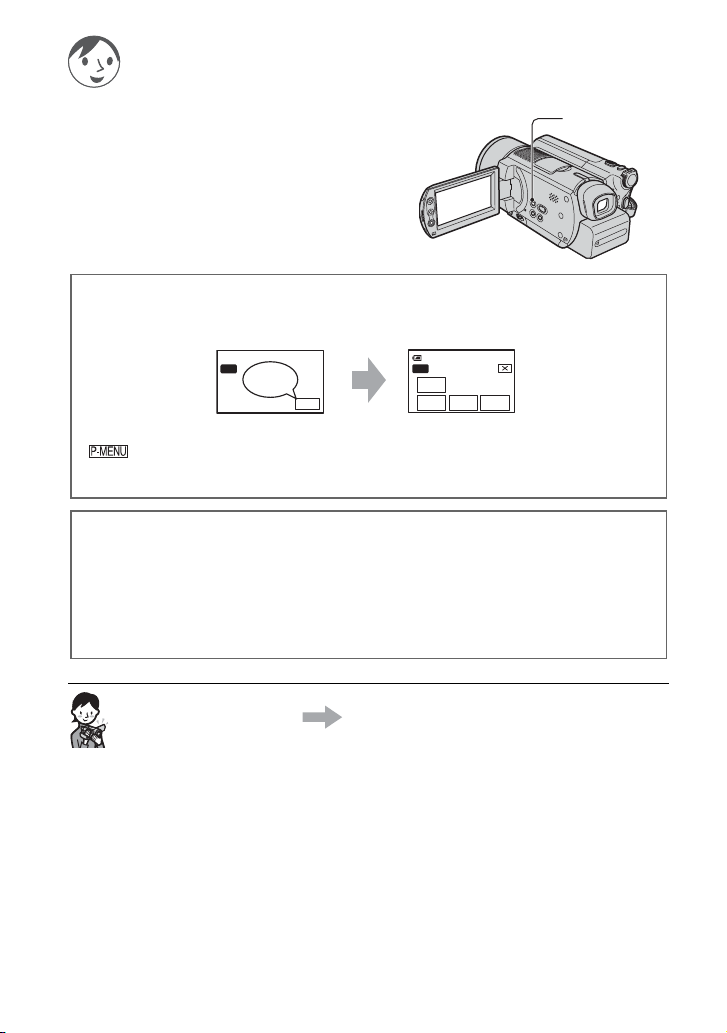
Easy Handycam - uw camcorder gebruiken met automatische instellingen
Easy Handycam-functie gebruiken
Easy Handycam is een functie waarmee u bijna alle
instellingen automatisch kunt opgeven met een druk
EASY toets
op de toets EASY. Alleen de basisfuncties zijn
beschikbaar en de tekengrootte van het
schermlettertype wordt vergroot zodat dit
gemakkelijk kan worden gelezen. Zo kunnen zelfs
personen die voor het eerst een camcorder g ebruiken,
gemakkelijk handelingen uitvoeren.
De instellingen van uw camcorder tijdens de functie Easy Handycam
Raak [SETUP] aan om de beschikbare Setup-items weer te geven.
Zie pagina 47 voor meer informatie over aansluitingen.
60min STBY
EASY
Raak
aan
SETUP
• Bijna alle Setup-items worden automatisch ingesteld.
• wordt niet weergegeven als u Easy Handycam gebruikt.
• Als u instellingen wilt opgeven zoals handmatig scherpstellen en speciale effecten toevoegen, annuleert
u de functie Easy Handycam.
EASY
LANGUAGE
PIEP
TOON
KLOK
INSTEL
HDD
FORMAT
Ongeldige toetsen tijdens de bediening van de Easy Handycam
U kunt de volgende toetsen of functies niet gebruiken aangezien deze automatisch worden
ingesteld. Als u een ongeldige instelling opgeeft, wordt [Ongeldig tijdens Easy Handycam
stand] weergegeven.
• BACK LIGHT (p.33)
• Houd DISP/BATT INFO ingedrukt (p.18).
• Zoomknop/toetsen (tijdens afspelen)
Probeer nu op te nemen pagina 24
Voer de voorbereidingen uit die worden beschreven in de stappen 1 tot en met 7 (p.13 tot en met
21) voordat u gaat opnemen.
22
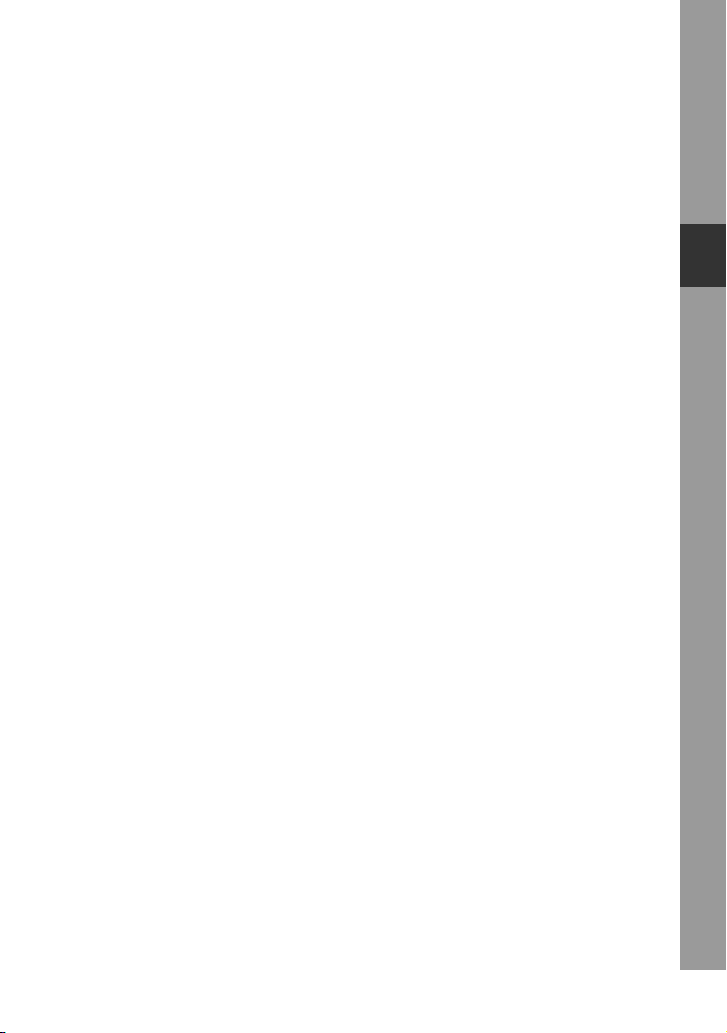
Easy Handycam - uw camcorder gebruiken met automatische instellingen
23
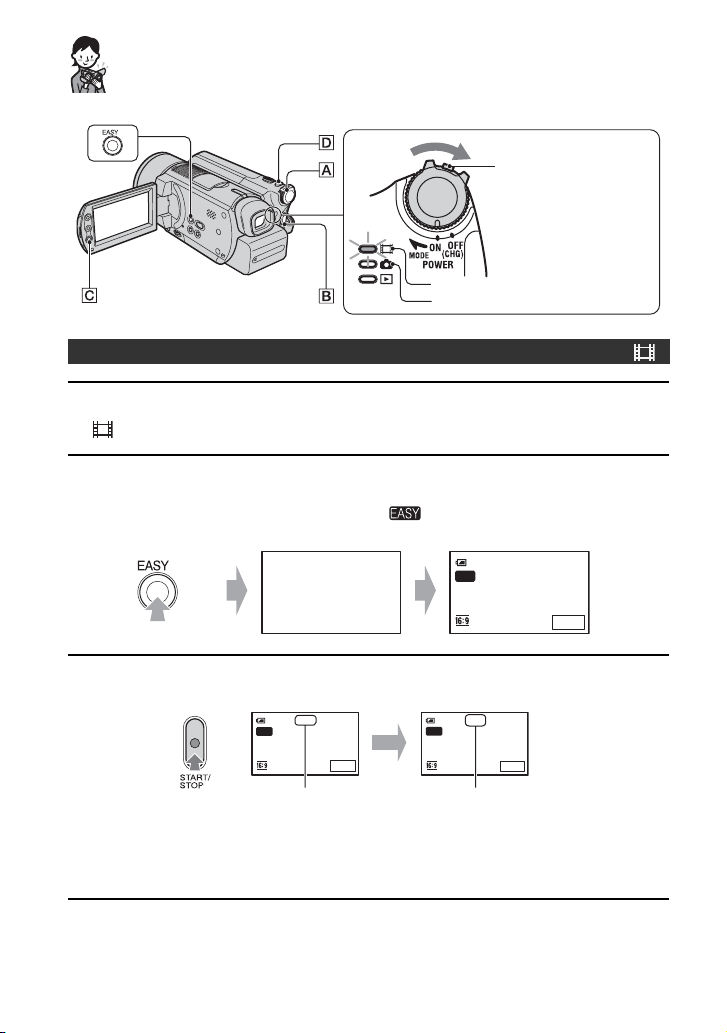
Gemakkelijk opnemen
Schuif de POWERschakelaar alleen in de
richting van de pijl terwijl
u het groene knopje
ingedrukt houdt als de
POWER-schakelaar in de
stand OFF (CHG) staat.
Voor het opnemen van films
Voor het opnemen van stilstaande beelden
Films
1 Schuif de POWER-schakelaar A in de richting van de pijl om het lampje
(Film) in te schakelen.
2 Druk op EASY.
[Easy Handycam wordt gestart.] verschijnt en verschijnt vervolgens op het LCDscherm.
60min
STBY
Easy Handycam
wordt gestart.
EASY
SETUP
3 Druk op START/STOP B (of C).
60min 60minSTBY
EASY
SETUP SETUP
[STBY]
Druk nogmaals op START/STOP om het opnemen te stoppen.
• [OPNAMESTAND] is ingesteld op [HQ] (standaardinstellingen) (p.59).
• U kunt maximaal 12 uur achter elkaar films opnemen.
De volgende films opnemen
Voer stap 3 uit.
24
EASY
OPN
[OPN]
00:01:00

Stilstaande beelden
1 Schuif de POWER-schakelaar A in de richting van de pijl om het lampje
(Stilstaand beeld) in te schakelen.
2 Druk op EASY.
[Easy Handycam wordt gestart.] verschijnt en verschijnt vervolgens op het LCDscherm.
Easy Handycam - uw camcorder gebruiken met automatische instellingen
112
Easy Handycam
wordt gestart.
60min
EASY
SETUP
3 Houd PHOTO D licht ingedrukt om het beeld scherp te stellen A en druk
vervolgens de toets volledig in B.
Pieptoon
EASY
Knippert b Gaat branden
112
min
3.0M 3.0M
SETUP
U hoort het sluitergeluid. Wanneer verdwijnt, is het beeld opgenomen.
• [ KWALITEIT] is ingesteld op [FIJN] (standaardinstellingen) (p.55).
De stilstaande beelden opnemen
Voer stap 3 uit.
Easy Handycam annuleren
Druk nogmaals op EASY. wordt niet meer op het LCD-scherm weergegeven.
Sluiter-klik
min
EASY
SETUP
25

Gemakkelijk afspelen
60min
POWER-schakelaar
Schuif de POWER-schakelaar
alleen in de richting van de pijl
terwijl u het groene knopje
ingedrukt houdt als de POWERschakelaar in de stand OFF
(CHG) staat.
Beelden afspelen
1 Schuif de POWER-schakelaar herhaaldelijk in de richting van de pijl om het
lampje (PLAY/EDIT) in te schakelen.
Het scherm VISUAL INDEX verschijnt op het LCD-scherm.
2 Druk op EASY.
[Easy Handycam wordt gestart.] wordt weergegeven en vervolgens verschijnt op het
LCD-scherm.
DATUM
Opnamedatum
Vorige 6
beelden
Volgende 6
beelden
60min
EASY
12: 34:0121 12 2006
BWRK
SETUP
De film die het laatst is
opgenomen/afgespeeld, wordt
gemarkeerd met i. Als u
i aanraakt, kunt u de film
afspelen vanaf het punt waarop
u bent gestopt.
26
(Film)
(Stilstaand
beeld)
(Afspeellijst) (p.68)

3 Start het afspelen.
Films
Raak de tab (Film) aan en raak de miniatuur van de film aan die u wilt
afspelen.
60min
Begin van de scène/
vorige scène
Stoppen (ga naar het
scherm VISUAL INDEX)
Als de geselecteerde film is afgespeeld tot de laatste scène, wordt het scherm VISUAL
INDEX weer weergegeven.
• Raak / aan tijdens de pauzestand om de film langzaam af te spelen.
• Raak [SETUP] t [VOLUME] en pas dit aan met / .
EASY
001-0001
100/112
01:12:34
Hiermee schakelt u tussen
de functies Afspelen en
Onderbreken
Volgende scène
Opnemen datum/tijd
SETUP
Terug/vooruitspoelen
Stilstaande beelden
Raak de tab (Stilstaand beeld) aan en raak de miniatuur van het stilstaande
beeld aan dat u wilt afspelen.
min
EASY
Ga naar het scherm VISUAL
INDEX
• Het duurt wellicht enige tijd voordat het scherm VISUAL INDEX wordt weergegeven.
• Als u [BWRK] aanraakt in het scherm VISUAL INDEX, kunt u beelden verwijderen. Zie "Beelden
verwijderen" op pagina 43.
Vorige/volgende
100/112
SETUP
Toets voor
diavoorstelling (p.34)
Opnemen datum/tijd
Easy Handycam - uw camcorder gebruiken met automatische instellingen
Easy Handycam annuleren
Druk nogmaals op EASY. wordt niet meer op het LCD-scherm weergegeven.
27
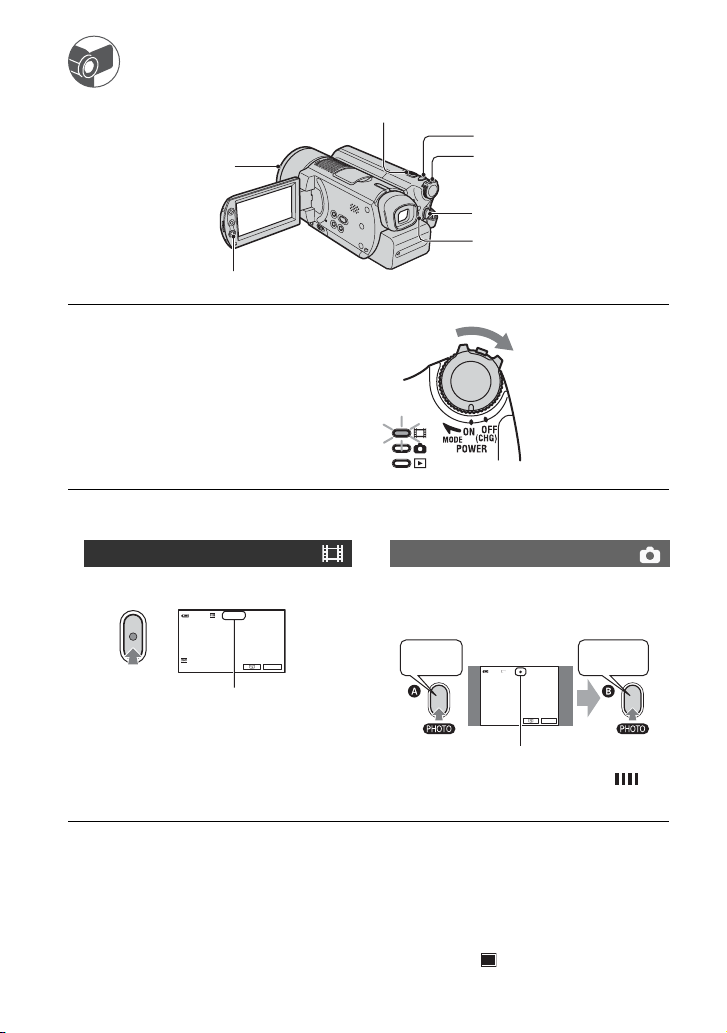
Opnemen/afspelen
Z
Opnemen
Lensklep
Wordt geopend afhankelijk
van de instelling van de
POWER-schakelaar.
START/STOP B
oomknop
PHOTO
POWER-schakelaar
START/STOP A
ACCESS-lampje
1 Schuif de POWER-schakelaar
herhaaldel ijk in de richting van de pij l
om het gewenste lampje in te
schakelen.
Druk alleen op het
groene knopje als de
POWER-schakelaar in
de stand OFF (CHG) is
geplaatst.
2 Start het opnemen.
Films Stilstaande beelden
Druk op START/STOP A (of B).
60min
OPN
00:01:00
START/
STOP
P-MENU
[STBY] b [OPN]
Druk nogmaals op START/STOP om het
opnemen te stoppen.
• Als het ACCESS-lampje brandt nadat het opnemen is voltooid, betekent dit dat er nog gegevens worden
geschreven naar de vaste schijf. Stel de camcorder niet bloot aan schokken of trillingen en koppel de accu
of netspanningsadapter niet los.
• U kunt niet tegelijkertijd films en stilstaande beelden opnemen.
• U kunt maximaal 12 uur achter elkaar films opnemen.
• Als een filmbestand groter is dan 2 GB, wordt automatisch een nieuw bestand gemaakt.
• Zie [OPNAMESTAND] (p.59) voor de beeldkwaliteit van films en zie [ BEELDFORM.] (p.55) voor
de beeldkwaliteit van stilstaande beelden.
28
Houd PHOTO licht ingedrukt om het
beeld scherp te stellen A en druk
vervolgens de toets volledig in B.
Pieptoon
60min
123
FINE
3.0M
P-MENU
Knippert b Gaat branden
U hoort het sluitergeluid. Wanneer
verdwijnt, is het beeld opgenomen.
Sluiter-
klik

Afspelen
60min
1 Schuif de POWER-schakelaar herhaaldelijk om het (PLAY/EDIT) lampje in
te schakelen.
Het scherm VISUAL INDEX verschijnt op het LCD-scherm.
DATUM
Opnamedatum
Vorig e 6
beelden
Volgende 6
beelden
60min
BWRK
12: 34:0121 12 2006
P-MENU
De film die het laatst is
opgenomen/afgespeeld,
wordt gemarkeerd met i.
Als u i aanraakt, kunt u de
film afspelen vanaf het punt
waarop u bent gestopt.
(Film)
(Stilstaand
(Afspeellijst) (p.68)
beeld)
• Als u de zoomknop aanpast, wordt de aanduiding in het scherm VISUAL INDEX gewijzigd van 6 naar
12 en kunnen er meer beelden tegelijkertijd worden weergegeven.
• Raak [ WEERGEVEN] in STANDRD INST aan om het aantal miniaturen in te stellen dat
wordt weergegeven op het scherm VISUAL INDEX (p.62).
• Als u / ingedrukt houdt, kunt u snel door de index met miniaturen bladeren.
2 Start het afspelen.
Films Stilstaande beelden
Raak de tab (Film) aan en
vervolgens de film die u wilt
afspelen.
Begin van de
scène/vorige
scène
Stoppen (ga naar het
scherm VISUAL INDEX)
Hiermee schakelt u
tussen de functies
Afspelen en Onderbreken
001-1000
Volgende
scène
P-MENU
Terug/
vooruitspoelen
Het scherm VISUAL INDEX wordt weer
weergegeven wanneer het afspelen is
voltooid.
• Raak / aan tijdens de pauzestand om
de film langzaam af te spelen.
• Bij eenmaal aanraken van / gaat het
terugspoelen/snel vooruitspoelen ongeveer vijf
keer sneller, bij tweemaal aanraken ongeveer 10
keer sneller, bij driemaal aanraken ongeveer 30
keer sneller en bij viermaal aanraken ongeveer 60
keer sneller.
Raak de tab (Stilstaand beeld) aan
en vervolgens het stilstaande beeld
dat u wilt weergeven.
60min
101-0001
Ga naar het scherm
VISUAL INDEX
111/112
P-MENU
Vorige/
volgend e
Het volume aanpassen
Raak t [VOLUME] en pas dit aan
met / .
• Als u [VOLUME] niet kunt vinden in ,
raakt u [SETUP] aan (p.46).
Wordt vervolgd ,
Toets voor
diavoorstelling
(p.34)
Opnemen/afspelen
29
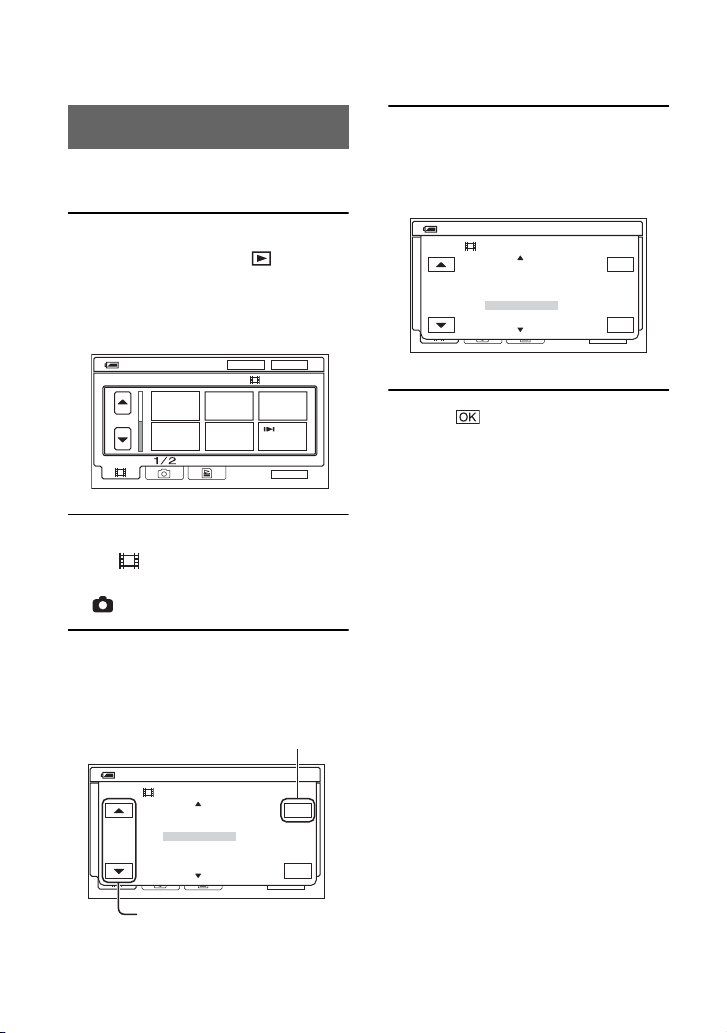
Afspelen (vervolg)
Naar de gewenste beelden zoeken op datum (Datumindex)
U kunt efficiënt naar gewenste beelden
zoeken op datum.
1 Schuif de POWER-schakelaar
herhaaldelijk om het (PLAY/
EDIT) lampje in te schakelen.
Het scherm VISUAL INDEX verschijnt
op het LCD-scherm.
DATUM
60min
BWRK
12: 34:0121 12 2006
P-MENU
2 Als u films wilt zoeken, raakt u de
tab (Film) aan. Als u stilstaande
beelden wilt zoeken, raakt u de tab
(Stilstaand beeld) aan.
3 Raak [DATUM] aan.
De opnamedatums van de beelden
worden op het scherm weergegeven.
Terug naar het scherm
VISUAL INDEX
4 Raak de toets voor vorige/
volgende datum aan om de datum
van het gewenste beeld te
selecteren.
60min
DATUM
1 5 2006
5 5
10 6
15 6
20 7
25 7
30 8
1 9
12: 3421 12 2006
2006
2006
2006
2006
2006
2006
2006
P-MENU
5 Raak aan wanneer de
geselecteerde datum van het
gewenste beeld is gemarkeerd.
De beelden voor de geselecteerde datum
worden weergegeven op het scherm
VISUAL INDEX.
END
OK
30
60min
DATUM
1 5 2006
2006
5 5
2006
10 6
2006
15 6
2006
20 7
2006
25 7
2006
30 8
1 9
2006
Vorige/volgende datum (toets)
12: 3421 12 2006
END
OK
P-MENU
